最近刚刚用上了微软最新的办公软件 office2007 ,在惊叹于Office2007精美的操作界面的同时,也发生了一些小的问题,比如,原先的外侧页码现在居然怎么都找不着了。到互联网上转了几个小时,并结合自己的经验,总算是找到了了解决的办法,先特发上来与大家分享下。外侧页码在word 2007中没有直接提供,需要我们创建,然后可以随时调用。其实 Word2007 中的好多在 Word2003 中直接插入的项目,都需要创建,这就是所谓的 文档部件 (或者称之为 构建基块 )。
外侧页码(内侧页码)的实现过程其实很简单,究其原理,是利用图文框的水平位置来实现的。
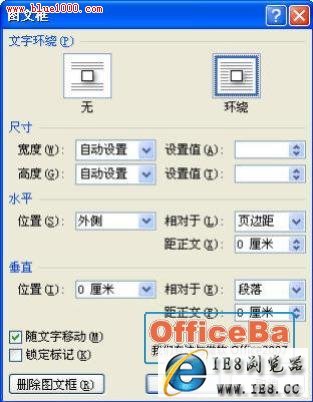
基于此,我们可以在word2007中通过以下步骤来完成:
1. 单击〖插入〗选项卡/〖 页眉和页脚 〗组/〖页眉〗(或页脚)/〖空白〗命令,进入页眉(或页脚)编辑状态。
2. 单击〖插入〗选项卡/〖插图〗组/〖形状〗/〖横排文本框〗命令,在页眉(或页脚)位置绘制一个文本框。
3. 在文本框中键入 域代码 “{ PAGE}“,选中域,更新之。
4. 选中文本框,将其转换为图文框。
5. 选中图文框:
6. 设置其为环绕方式(默认)。
7. 设置其边框为无。
8. 单击〖设计〗选项卡(页眉页脚工具栏)/〖插入〗组/〖文档部件〗/〖将所选内容保存到文档部件库〗命令(或按ALT+F3)。
9. 按下图所示保存文档部件即可。
此主题相关图片如下:

此主题相关图片如下:
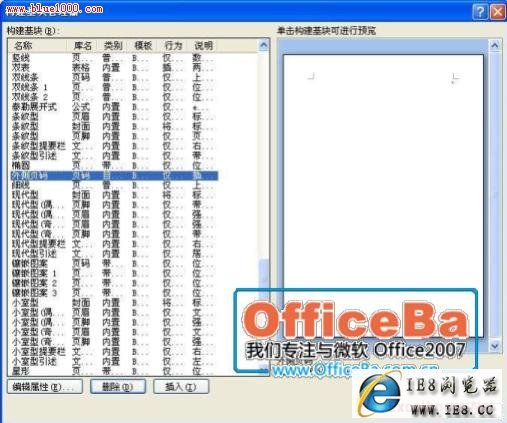
10. 以后每次在页眉(或者页脚)中需要插入外侧页码时,直接键入“外侧页码”,按F3键即可。或者单击〖文件部件〗/〖构建基块管理器〗命令,打开〖构建基块管理器〗对话框中找到“外侧页码”,单击〖插入〗按钮即可。
11. 如果您觉得上述过程过于繁琐,可以直接使用VBA代码,然后定义为 自动图文集 (构建基块的一个类型)。
sub Example()
With ActiveDocument.Sections(1)
.Footers(wdHeaderFooterPrimary).PageNumbers.Add _
PageNumberAlignment:=wdAlignPageNumberOutside, _
FirstPage:=True
End With
End Sub